Google kort: Hvernig á að finna hnit fyrir staðsetningu

Sjáðu hvernig þú getur fundið hnitin fyrir hvaða stað sem er í heiminum í Google kortum fyrir Android, Windows og iPadOS.
Það verður erfitt að leita að rétta tengiliðnum þegar þú ert með nokkra tengiliði vistaðir með sama nafni. Senda skilaboð, hringja, deila tengilið - þessi einföldu ferli geta ruglað þig ef tengiliðir eru ekki skipulagðir.
Með tímanum hafa tengiliðagögnin frá öllum farsímum sem við höfum notað hingað til verið geymd á núverandi tæki. Við getum séð tengiliðina í sama nafni með nokkra reikninga, fleiri en eitt númer. Samstilling tölvupósts og samfélagsmiðla hefur einnig stuðlað að risastórum lista yfir tengiliði okkar. Það er langt og þreytandi verk að eyða tengiliðunum einum í einu handvirkt. Til að létta byrðina við að stjórna tengiliðum á snyrtilegan hátt þarftu að fá þér app. Það gæti verið mikil áskorun að velja forrit úr hundruðum tiltækra forrita. Þannig að við kynnum þér auðveld lausn og kynnum þér Duplicate Contacts Fixer.
Hvað er Duplicate Contacts Fixer?
Þetta er app sem er notað til að stjórna tengiliðum símans á nokkrum mínútum með því að greina afritin fljótt. Það leitar að öllum tiltækum tengiliðalistum ásamt tómum tengiliðum. Ýmsir tengiliðir með sama nafni en mismunandi efni eins og netfang, númer og WhatsApp.
Ef þú ert að nota Android eða iPhone er þetta app fáanlegt fyrir bæði stýrikerfið. Til að laga afritin geturðu fengið þetta forrit frá Google Play versluninni fyrir Android tækin og App Store fyrir iPhone notendur.
Lykil atriði-
Hvernig á að nota það?
1. Settu upp appið:
Fyrst þarftu að fá forritið í tækið þitt til að stjórna afritum á tengiliðalistanum.
Nú ertu tilbúinn til að nota það þegar þú opnar forritið, það keyrir hraðskönnun fyrir þig. Og nú opnast flipi fyrir framan þig með öllum samstilltu reikningunum. Efst í hægra horninu er Refresh hnappurinn til að bæta við nýlega innslögðum tengiliðum á meðan appið er í gangi.
Tengiliðir eru taldir skipt á milli símaskrár tækisins, SIM-korta, WhatsApp, Google, Facebook o.s.frv. Ferlið við að eyða tengiliðum er hægt að gera fyrir hvern hluta fyrir sig sem gerir tengiliðunum stjórnað.
2. Eyða tengiliðum:
Opnaðu möppuna og hún mun gefa þér lista yfir alla tengiliði byggt á gagnafærslunni. Neðst muntu sjá hnapp sem segir „Finndu afrit“, smelltu á hann. Þú sérð hversu mörg afrit það hefur fundið. Tengiliðir undir sömu nöfnum fyrir aðskildar færslur eru settar saman til að auðvelda notanda.
Lestu líka:-
Bestu forritin til að fjarlægja tengiliði fyrir Android Notaðu þessi tvöföldu tengiliðahreinsunarforrit fyrir Android ef þú ert með ruglaðan tengiliðalista eða ert með fleiri en einn...
Tvær leiðir til að gera það:
Eyða tengiliðum öllum saman-
Hægt er að fjarlægja allar afritin í þessari möppu með einni snertingu.
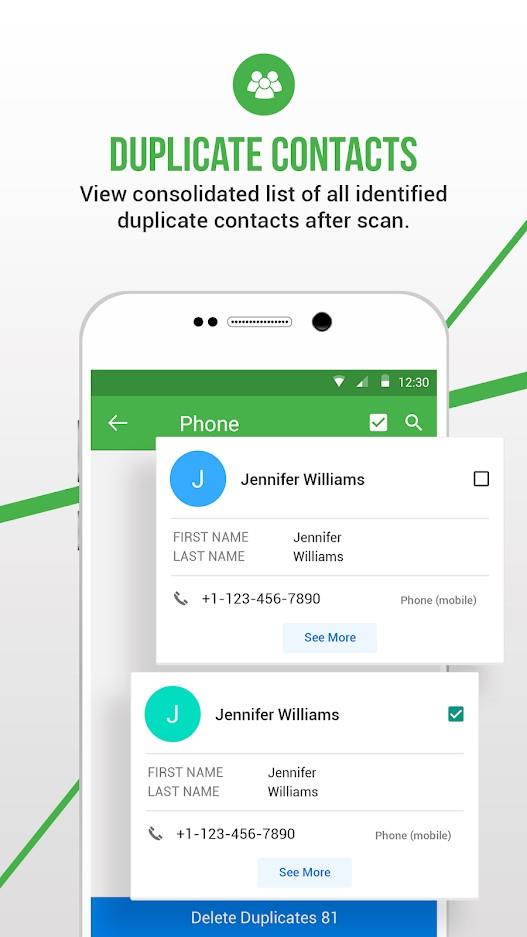
Þessi aðferð gefur til kynna að þér líði vel með að eyða öllum afritum sem fundust. Fjöldi afrita mun birtast neðst og pikkaðu á það til að fjarlægja afritin.
Eyða tengiliðum handvirkt-
Þó með þessum hætti getum við valið hvaða tengiliði af listanum þarf að halda eins og hann er. Allt sem þú þarft að gera er að skanna í gegnum listann og velja hvaða tengiliði þú velur til að sjá það sama.
Taktu hakið úr þeim sem þú myndir ekki vilja fjarlægja. Nú, fyrir restina af afritunum, eyðir einn smellur þeim af tengiliðalistanum þínum.
Í einföldu skrefunum er vandamálið þitt með fjöldatengiliðalista fyllt út í símann með afritum núna lagað.
Af hverju að velja afrit tengiliðafixer?
Endurheimta með einum smelli-
Það er ekki óafturkræft ferli og gerir það því auðvelt að treysta appinu. Þegar þú opnar hliðarspjaldið í aðalvalmyndinni muntu sjá Endurheimta eytt tengiliði. Þessi valkostur hefur alla eyddu tengiliði þína vistað úr annarri möppu. Þú þarft aldrei að hafa áhyggjur ef þú misstir af því að taka hakið úr tilteknum tengilið.
Gerir kleift að búa til öryggisafrit
Í aðalvalmyndinni, undir öryggishlutanum - Backup/Restore er einn af einstöku eiginleikum. Þegar þú pikkar á það er skrá á .vcf sniði búin til og vistuð í símanum þínum.
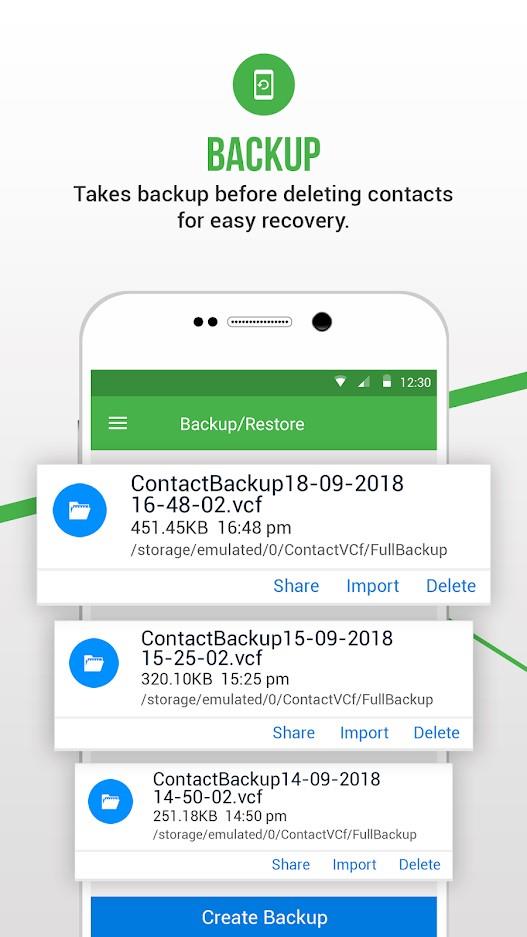
Þú getur tekið öryggisafrit hvenær sem er og það verður vistað sem ný skrá. Finndu skrárnar í sömu möppu og deildu þeim með vinum þínum á póstreikningnum þínum, WhatsApp, á skýjareikningum.
Auðvelt innflutningur-
Þú getur flutt inn öryggisafrit af tengiliðaskrám í símann þinn með hjálp Duplicate Contacts Fixer.
sameina tengiliði-
Þegar þú ert með nokkrar færslur undir einu nafni verður það greint og sýnt í hópi. Þú getur haft netfang vistað í einu og símanúmer í öðru. Það gerir þér kleift að sameina þau sem eitt.
Verður að lesa:-
Hvernig á að gera Android tengiliðalistann þinn afrita... Ertu í vandræðum vegna sama nafns einstaklings með annað tengiliðanúmer vista á Android símanum þínum? Og langar að...
Heldur friðhelgi einkalífsins-
Einn stærsti hápunkturinn við að nota Duplicate Contacts Fixer er að það vistar aldrei nein gögn notandans á netþjónum sínum. Þannig er notandi létt af þessari persónuverndarstefnu þar sem öll gögn skannaðra, öryggisafrita og eyddra tengiliða eru vistuð á tækinu sjálfu.
Nú geturðu haft skipulagðan tengiliðalista í símanum þínum.
Sjáðu hvernig þú getur fundið hnitin fyrir hvaða stað sem er í heiminum í Google kortum fyrir Android, Windows og iPadOS.
Hvernig á að hætta að sjá staðsetningarskilaboðin í Chrome á Android, Windows 10 eða iPad.
Sjáðu hvaða skref á að fylgja til að fá aðgang að og eyða Google kortaefninu þínu. Svona á að eyða gömlum kortum.
Samsung Galaxy S24 heldur áfram arfleifð Samsung í nýsköpun og býður notendum upp á óaðfinnanlegt viðmót með auknum eiginleikum. Meðal margra þess
Samsung Galaxy S24 serían af snjallsímum, með flottri hönnun og öflugum eiginleikum, er vinsæll kostur fyrir notendur sem vilja Android í toppstandi
Hér eru nokkur forrit sem þú getur prófað til að hjálpa þér að ljúka áramótaheitinu þínu með hjálp Android tækisins.
Komdu í veg fyrir að Google visti allar framtíðarupptökur með því að fylgja nokkrum einföldum skrefum. Ef þú heldur að Google hafi þegar vistað eitthvað, sjáðu hvernig þú getur eytt hljóðunum þínum.
Galaxy S24, nýjasti flaggskipssnjallsíminn frá Samsung, hefur enn og aftur hækkað grettistaki fyrir farsímatækni. Með nýjustu eiginleikum sínum, töfrandi
Uppgötvaðu hvað símskeyti eru og hvernig þau eru frábrugðin hópum.
Ítarleg leiðarvísir með skjámyndum um hvernig á að stilla sjálfgefna heimasíðu í Google Chrome skjáborði eða farsímaútgáfum.








